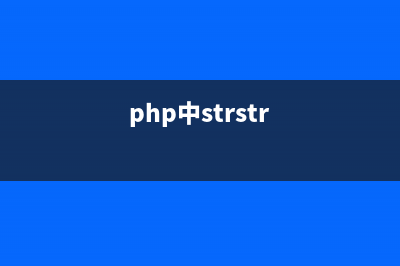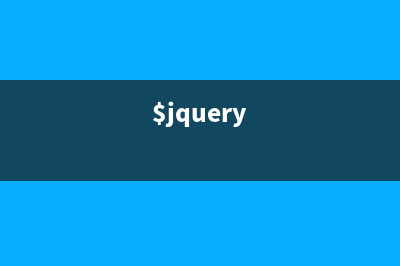位置: 编程技术 - 正文
win7更改U盘背景技巧(附代码)(u盘背景图片设置方法)
编辑:rootadmin推荐整理分享win7更改U盘背景技巧(附代码)(u盘背景图片设置方法),希望有所帮助,仅作参考,欢迎阅读内容。
文章相关热门搜索词:u盘设置背景图片,win7怎么更改u盘图标显示不出来,如何设置u盘背景win10,u盘设置背景图片,win7设置u盘背景,怎么更换u盘背景,u盘设置背景图片,如何设置u盘背景win10,内容如对您有帮助,希望把文章链接给更多的朋友!
win7更改U盘背景技巧(附代码)。大家都感觉到了,现在U盘用得多了,打开的背景是千篇一律,毫无新意,那么怎么修改成自己的图片呢?快来看看详细代码吧。
首先,将自己打算作为背景的图片放入U盘的根目录。将图片命名为一个由字母或数字的名字。如:abc.jpg,在根目录新建一个文本文件(也就是记事本文件)。输入以下内容(粘贴复制即可):
[avefolder]

iconarea_image=图片名.jpg
recursive=1
注意:然后将文件名改为desktop.ini,记住是扩展名为“ini”的文件。右击"刷新"一下,当设置为“不显示已知文件扩展名”的时候,需要做相关的设置才可以改:如:在我的电脑窗口,点击:工具→文件夹选项→然后找到“隐藏已知文件类型的扩展名”选项,将前面的对勾去点即可。
提示:我们还可把图片和desktop.ini隐藏起来,让界面看起来更美观。具体的做法是:选中图片文件和desktop.ini,右击"属性",
把"隐藏"前边的勾选上,点"确定"即可。
这种方法不仅仅适合于U盘,你也可以用在硬盘移动硬盘甚至可刻在碟里面.
只要把desktop.ini中的图片名.jpg替换为所在图片的路径即可,绝对路径或者相对路径都行。
标签: u盘背景图片设置方法
本文链接地址:https://www.jiuchutong.com/biancheng/361152.html 转载请保留说明!上一篇:Win7系统如何关闭Aero Snap功能?Win7系统关闭Aero Snap功能的方法(win7系统如何关闭更新系统)